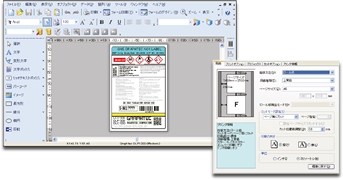ડિફ defaultલ્ટ રૂપે, વિન્ડોઝ 10 માં સ્ટોર એપ્લિકેશન છે, જેની સાથે તમે વધારાના પ્રોગ્રામ્સ ખરીદી અને ઇન્સ્ટોલ કરી શકો છો. "સ્ટોર" ને દૂર કરવું એ હકીકત તરફ દોરી જશે કે તમે નવા પ્રોગ્રામ્સ પ્રાપ્ત કરવાની loseક્સેસ ગુમાવશો, તેથી તેને પુન restoredસ્થાપિત અથવા ફરીથી ઇન્સ્ટોલ કરવું આવશ્યક છે.
સમાવિષ્ટો
- વિન્ડોઝ 10 માટે સ્ટોર ઇન્સ્ટોલ કરો
- પ્રથમ પુન recoveryપ્રાપ્તિ વિકલ્પ
- વિડિઓ: "સ્ટોર" વિન્ડોઝ 10 ને કેવી રીતે પુનર્સ્થાપિત કરવું
- બીજો પુન recoveryપ્રાપ્તિ વિકલ્પ
- "સ્ટોર" ને ફરીથી ઇન્સ્ટોલ કરી રહ્યું છે
- જો દુકાન પાછું ફરવામાં નિષ્ફળ ગઈ તો શું કરવું
- શું વિન્ડોઝ 10 એન્ટરપ્રાઇઝ એલટીએસબીમાં શોપ ઇન્સ્ટોલ કરવું શક્ય છે?
- "સ્ટોર" માંથી પ્રોગ્રામ્સ ઇન્સ્ટોલ કરી રહ્યાં છે
- તેને સ્થાપિત કર્યા વિના "સ્ટોર" નો ઉપયોગ કેવી રીતે કરવો
વિન્ડોઝ 10 માટે સ્ટોર ઇન્સ્ટોલ કરો
કા deletedી નાખેલી "સ્ટોર" ને પરત કરવાની ઘણી રીતો છે. જો તમે તેને વિન્ડોઝ એપ્સ ફોલ્ડરમાંથી છૂટકારો મેળવ્યા વિના કાsedી નાખો છો, તો તમે સંભવિત રૂપે તેને પુનર્સ્થાપિત કરી શકો છો. પરંતુ જો ફોલ્ડર કા deletedી નાખવામાં આવ્યું હતું અથવા પુન recoveryપ્રાપ્તિ કાર્ય કરશે નહીં, તો પછી શરૂઆતથી "સ્ટોર" ઇન્સ્ટોલ કરવું તમારા માટે યોગ્ય છે. તેના વળતર સાથે આગળ વધતા પહેલા, તમારા ખાતા માટે પરવાનગી ઇશ્યૂ કરો.
- હાર્ડ ડ્રાઇવના મુખ્ય ભાગમાંથી, પ્રોગ્રામ ફાઇલો ફોલ્ડર પર જાઓ, વિન્ડોઝ એપ્સ સબફોલ્ડર શોધો અને તેની ગુણધર્મો ખોલો.

વિન્ડોઝ એપ્સ ફોલ્ડરની ગુણધર્મો ખોલો
- કદાચ આ ફોલ્ડર છુપાયેલું હશે, તેથી એક્સપ્લોરરમાં છુપાયેલા ફોલ્ડર્સના પ્રદર્શનને અગાઉથી સક્રિય કરો: "જુઓ" ટ tabબ પર જાઓ અને "છુપાયેલા વસ્તુઓ બતાવો" ફંક્શનને તપાસો.

છુપાયેલા તત્વોનું પ્રદર્શન ચાલુ કરો
- ખુલતા ગુણધર્મોમાં, "સુરક્ષા" ટ tabબ પર જાઓ.

સુરક્ષા ટ tabબ પર જાઓ
- અદ્યતન સુરક્ષા સેટિંગ્સ પર જાઓ.

વધારાની સુરક્ષા સેટિંગ્સ પર જવા માટે "એડવાન્સ્ડ" બટનને ક્લિક કરો
- "પરવાનગી" ટ tabબ પરથી, "ચાલુ રાખો" બટનને ક્લિક કરો.

હાલની પરવાનગી જોવા માટે "ચાલુ રાખો" ને ક્લિક કરો
- માલિકની લાઇનમાં, માલિકને ફરીથી સોંપવા માટે સંપાદિત કરો બટનનો ઉપયોગ કરો.

જમણા માલિકને બદલવા માટે "બદલો" બટન પર ક્લિક કરો
- ખુલતી વિંડોમાં, ફોલ્ડરને પોતાને accessક્સેસ આપવા માટે તમારા એકાઉન્ટનું નામ દાખલ કરો.

અમે નીચલા ટેક્સ્ટ ક્ષેત્રમાં એકાઉન્ટનું નામ લખીએ છીએ
- ફેરફારો સાચવો અને સ્ટોરની પુનorationસ્થાપના અથવા પુન reinસ્થાપન સાથે આગળ વધો.

તમારા ફેરફારોને બચાવવા માટે "લાગુ કરો" અને "OKકે" બટનોને ક્લિક કરો.
પ્રથમ પુન recoveryપ્રાપ્તિ વિકલ્પ
- વિન્ડોઝ સર્ચ બારનો ઉપયોગ કરીને, પાવરશેલ કમાન્ડ લાઇન શોધો અને એડમિનિસ્ટ્રેટર રાઇટ્સનો ઉપયોગ કરીને તેને ચલાવો.

એડમિનિસ્ટ્રેટર તરીકે પાવરશેલ ખોલો
- ગેટ- AppxPackage * વિન્ડોઝ સ્ટોર * -એલ યુઝર્સ | ટેક્સ્ટને ક andપિ કરો અને પેસ્ટ કરો ફોરachચ {-ડ-xપ્ક્સપેકેજ-ડિસેબલડેવલપમેન્ટમોડ-રજિસ્ટર "$ ($ _. ઇન્સ્ટોલલોકશન) એપxક્સમેનિફેસ્ટ.એક્સએમએલ"}, પછી એન્ટર દબાવો..

ગેટ- AppxPackage * વિન્ડોઝ સ્ટોર * -એલ્યુઝર્સ | આદેશ ચલાવો ફોરachચ {-ડ-xપ્ક્સપેકેજ-ડિસેબલડેવલપમેન્ટમોડ-રજિસ્ટર "$ ($ _. ઇન્સ્ટોલ સ્થાન) પ્ક્સમેનિફેસ્ટ.એક્સએમએલ"}
- સર્ચ બાર દ્વારા, તપાસ કરો કે "શોપ" આવી છે કે કેમ - આ કરવા માટે, શોધ બારમાં વર્ડ સ્ટોર દાખલ કરવાનું પ્રારંભ કરો.

ત્યાં કોઈ "દુકાન" છે કે કેમ તે તપાસો
વિડિઓ: "સ્ટોર" વિન્ડોઝ 10 ને કેવી રીતે પુનર્સ્થાપિત કરવું
બીજો પુન recoveryપ્રાપ્તિ વિકલ્પ
- પાવરશેલ કમાન્ડ પ્રોમ્પ્ટ પરથી, એડમિનિસ્ટ્રેટર તરીકે ચલાવો, ગેટ- AppxPackage -AllUvers | આદેશ ચલાવો. નામ, પેકેજફુલનામ પસંદ કરો.

ગેટ- AppxPackage -AlUvers | આદેશ ચલાવો નામ, પેકેજફુલનામ પસંદ કરો
- દાખલ કરેલા આદેશનો આભાર, તમને સ્ટોરમાંથી એપ્લિકેશનોની સૂચિ પ્રાપ્ત થશે, તેમાં વિન્ડોઝ સ્ટોર લાઇન જોવા અને તેના મૂલ્યની નકલ કરો.

વિન્ડોઝ સ્ટોરની લાઇનની નકલ કરો
- કમાન્ડ લાઇનમાં નીચેના આદેશને ક andપિ કરો અને પેસ્ટ કરો: Appડ-xપ્ક્સપેકેજ-ડિસેબલડેવલપમેન્ટમોડ-રજિસ્ટર "સી: પ્રોગ્રામ ફાઇલો વિન્ડોઝએપીપીએસ એક્સ એપેક્સમેનિફેસ્ટ.એક્સએમએલ", પછી એન્ટર દબાવો.

અમે -ડ-xપ્ક્સપેકેજ-ડિસેબલડેવલપમેન્ટમોડ-રજિસ્ટર "સી: પ્રોગ્રામ ફાઇલો વિન્ડોઝએપીપીએસ એક્સ એપેક્સમેનિફેસ્ટ.એક્સએમએલ" આદેશ ચલાવીએ છીએ.
- આદેશ અમલમાં મૂક્યા પછી, "સ્ટોર" ને પુનર્સ્થાપિત કરવાની પ્રક્રિયા શરૂ થશે. તેના સમાપ્ત થવા માટે રાહ જુઓ અને સિસ્ટમ શોધ બારનો ઉપયોગ કરીને સ્ટોર દેખાયો છે કે કેમ તેની તપાસ કરો - શોધમાં શબ્દ સ્ટોર લખો.

"સ્ટોર" પાછું આવ્યું છે કે નહીં તે તપાસો
"સ્ટોર" ને ફરીથી ઇન્સ્ટોલ કરી રહ્યું છે
- જો તમારા કિસ્સામાં પુન theપ્રાપ્તિ "સ્ટોર" ને પાછા આપવામાં મદદ ન કરે, તો તમારે બીજા કમ્પ્યુટરની જરૂર પડશે જ્યાં વિન્ડોઝ એપ્સ ડિરેક્ટરીમાંથી નીચેના ફોલ્ડર્સની નકલ કરવા માટે "સ્ટોર" કા deletedી ન નાખ્યું:
- માઇક્રોસ ;ફ્ટ.વિન્ડોઝસ્ટોર 29.13.0_x64_8wekyb3d8bbwe;
- વિન્ડોઝ સ્ટોર_2016.29.13.0_neutral_8wekyb3d8bbwe;
- NET.Native.Runtime.1.1_1.1.23406.0_x64_8wekyb3d8bbwe;
- નેટ.અનેટીવ.રનટાઇમ .1.1_11.23406.0_x86_8wekyb3d8bbwe;
- VCLibs.140.00_14.0.23816.0_x64_8wekyb3d8bbwe;
- VCLibs.140.00_14.0.23816.0_x86_8wekyb3d8bbwe.
- "સ્ટોર" ના જુદા જુદા સંસ્કરણોને કારણે ફોલ્ડરનાં નામ નામના બીજા ભાગમાં અલગ હોઈ શકે. તમારા કમ્પ્યુટર પર યુએસબી ફ્લેશ ડ્રાઇવનો ઉપયોગ કરીને ક copપિ કરેલા ફોલ્ડર્સને સ્થાનાંતરિત કરો અને તેને વિન્ડોઝ એપ્સ ફોલ્ડરમાં પેસ્ટ કરો. જો તમને સમાન નામથી ફોલ્ડર્સ બદલવા માટે પૂછવામાં આવે તો સંમત થાઓ.
- તમે સફળતાપૂર્વક ફોલ્ડર્સને સ્થાનાંતરિત કર્યા પછી, પાવરશેલ કમાન્ડ પ્રોમ્પ્ટને એડમિનિસ્ટ્રેટર તરીકે ચલાવો અને ફોરએચ કમાન્ડ ચલાવો (get ગેટ-ચાઇલ્ડાઇમમાં ફોલ્ડર) {Appડ-xપ્ક્સપેકેજ-ડિસેબલડેવલપમેન્ટમોડ-રજિસ્ટર "સી: પ્રોગ્રામ ફાઇલો વિન્ડોઝ એપ્લિકેશન $ $ ફોલ્ડર xપ્ક્સમેનિફેસ્ટ .xML "}.

અમે ફોરએચ કમાન્ડને એક્ઝેક્યુટ કરીએ છીએ (get ગેટ-ચાઇલ્ડાઇમમાં ફોલ્ડર) {xડ-xપ્ક્સપેકેજ-ડિસેબલડેવલપમેન્ટમોડ-રજિસ્ટર "સી: પ્રોગ્રામ ફાઇલો વિન્ડોઝ એપ્સ $ $ ફોલ્ડર એપક્સમેનિફેસ્ટ.એક્સએમએલ"}
- થઈ ગયું, સિસ્ટમ શોધ બાર દ્વારા તપાસ કરવાની બાકી છે કે શું "શોપ" દેખાય છે કે કેમ.
જો દુકાન પાછું ફરવામાં નિષ્ફળ ગઈ તો શું કરવું
જો "સ્ટોર" ની પુન recoveryપ્રાપ્તિ અથવા પુનstalસ્થાપન દ્વારા તેને પાછા કરવામાં મદદ મળી ન હતી, તો પછી એક જ વિકલ્પ છે - વિન્ડોઝ 10 ઇન્સ્ટોલર ડાઉનલોડ કરો, તેને ચલાવો અને સિસ્ટમનો ફરીથી ઇન્સ્ટોલ નહીં, પણ અપડેટ પસંદ કરો. અપડેટ પછી, "ફ "રવેર" સહિત તમામ ફર્મવેર પુન beસ્થાપિત કરવામાં આવશે, અને વપરાશકર્તાની ફાઇલો નુકસાન પહોંચાડશે.

અમે "આ કમ્પ્યુટરને અપડેટ કરો" પદ્ધતિ પસંદ કરીએ છીએ.
ખાતરી કરો કે વિન્ડોઝ 10 ઇન્સ્ટોલર એ જ સંસ્કરણ અને હાલમાં તમારા કમ્પ્યુટર પર ઇન્સ્ટોલ કરેલી બીટ depthંડાઈ પર સિસ્ટમને અપડેટ કરે છે.
શું વિન્ડોઝ 10 એન્ટરપ્રાઇઝ એલટીએસબીમાં શોપ ઇન્સ્ટોલ કરવું શક્ય છે?
એન્ટરપ્રાઇઝ એલટીએસબી એ કંપનીઓ અને વ્યવસાયિક સંગઠનોમાં કમ્પ્યુટરના નેટવર્ક માટે રચાયેલ operatingપરેટિંગ સિસ્ટમનું એક સંસ્કરણ છે, જેમાં મુખ્ય ભાર ઓછામાં ઓછા અને સ્થિરતા પર છે. તેથી, તેમાં સ્ટોર સહિતના મોટાભાગનાં માનક માઇક્રોસ .ફ્ટ પ્રોગ્રામ્સનો અભાવ છે. તમે તેને પ્રમાણભૂત પદ્ધતિઓનો ઉપયોગ કરીને ઇન્સ્ટોલ કરી શકતા નથી, તમે ઇન્ટરનેટ પર ઇન્સ્ટોલેશન આર્કાઇવ્સ શોધી શકો છો, પરંતુ તે બધા સલામત નથી અથવા ઓછામાં ઓછા કામ કરતા નથી, તેથી તમારા પોતાના જોખમે તેનો ઉપયોગ કરો. જો તમારી પાસે વિન્ડોઝ 10 ની કોઈપણ અન્ય આવૃત્તિમાં અપગ્રેડ કરવાની તક હોય, તો પછી "સ્ટોર" ને સત્તાવાર રીતે મેળવવા માટે આ કરો.
"સ્ટોર" માંથી પ્રોગ્રામ્સ ઇન્સ્ટોલ કરી રહ્યાં છે
સ્ટોરમાંથી પ્રોગ્રામ ઇન્સ્ટોલ કરવા માટે, ફક્ત તેને ખોલો, તમારા માઇક્રોસ .ફ્ટ એકાઉન્ટમાં લ logગ ઇન કરો, સૂચિમાંથી ઇચ્છિત એપ્લિકેશન પસંદ કરો અથવા સર્ચ બારનો ઉપયોગ કરો અને "ગેટ" બટન પર ક્લિક કરો. જો તમારું કમ્પ્યુટર પસંદ કરેલી એપ્લિકેશનને સમર્થન આપે છે, તો બટન સક્રિય થશે. કેટલીક અરજીઓ માટે પ્રથમ ચૂકવણી કરવી પડશે.

"સ્ટોર" પરથી એપ્લિકેશન ઇન્સ્ટોલ કરવા માટે તમારે "ગેટ" બટનને ક્લિક કરવાની જરૂર છે.
"સ્ટોર" થી ઇન્સ્ટોલ કરેલી બધી એપ્લિકેશન, હાર્ડ ડ્રાઇવના મુખ્ય પાર્ટીશન પર પ્રોગ્રામ ફાઇલો ફોલ્ડરમાં સ્થિત, વિન્ડોઝ એપ્લિકેશનના સબફોલ્ડરમાં સ્થિત હશે. આ ફોલ્ડરને સંપાદિત કરવા અને બદલવા માટેની accessક્સેસ કેવી રીતે મેળવવી તે લેખમાં ઉપર વર્ણવેલ છે.
તેને સ્થાપિત કર્યા વિના "સ્ટોર" નો ઉપયોગ કેવી રીતે કરવો
કમ્પ્યુટર પર એપ્લિકેશન તરીકે "શોપ" ને પુનર્સ્થાપિત કરવું જરૂરી નથી, કારણ કે તેનો ઉપયોગ કોઈ પણ આધુનિક બ્રાઉઝર દ્વારા સત્તાવાર માઇક્રોસ .ફ્ટ વેબસાઇટ પર જઈને કરી શકાય છે. "સ્ટોર" નું બ્રાઉઝર સંસ્કરણ મૂળ એક કરતા અલગ નથી - તમે તમારા Microsoft એકાઉન્ટમાં અગાઉ લ loggedગ ઇન કર્યા પછી, તેમાં એપ્લિકેશન પસંદ કરી, ઇન્સ્ટોલ અને ખરીદી પણ શકો છો.

તમે કોઈપણ બ્રાઉઝર દ્વારા સ્ટોરનો ઉપયોગ કરી શકો છો
કમ્પ્યુટરથી સિસ્ટમ "સ્ટોર" દૂર કર્યા પછી, તે ફરીથી સ્થાપિત કરી શકાય છે અથવા ફરીથી ઇન્સ્ટોલ કરી શકાય છે. જો આ વિકલ્પો કામ કરતા નથી, તો પછી બે રસ્તાઓ છે: ઇન્સ્ટોલેશન ઇમેજનો ઉપયોગ કરીને સિસ્ટમને અપગ્રેડ કરો અથવા theફિશર માઇક્રોસોફ્ટ વેબસાઇટ પર ઉપલબ્ધ "સ્ટોર" ના બ્રાઉઝર સંસ્કરણનો ઉપયોગ શરૂ કરો. વિન્ડોઝ 10 નું એકમાત્ર સંસ્કરણ કે જે સ્ટોર ઇન્સ્ટોલ કરી શકાતું નથી તે છે વિન્ડોઝ 10 એન્ટરપ્રાઇઝ એલટીએસબી.